時間:2017-07-04 來源:互聯網 瀏覽量:
今天給大家帶來Win8搜索不到藍牙鼠標如何解決?,Win8搜索不到藍牙鼠標解決的方法,讓您輕鬆解決問題。
藍牙鼠標充分體現了移動辦公的便攜特點,藍牙鼠標是一種短距離無線通信技術,是一種可實現多種設備之間無線連接的協議,是一種簡便穩定的無線連接手段。可最近,有Win8係統的用戶,竟然搜索不到藍牙鼠標設備,怎麼辦?遇到這樣的情況,我們應該怎麼去解決呢?下麵小編就和大家說一下Win8搜索不到藍牙鼠標的解決方法。
方法如下:
方法一:
由於你是新係統的安裝,首先第一個原因很有可能是沒有安裝藍牙驅動。進入設備管理器中,查看藍牙狀態,看設備管理器中是否可以看到藍牙設備。如果有黃色歎號就是驅動問題了。
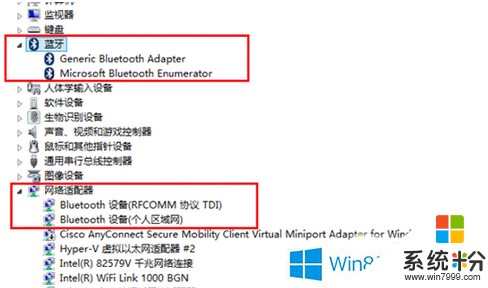
方法二:
Win8係統中有單獨的藍牙開關,你可以查看一下是否啟用了飛行模式,是否關閉了藍牙開關。
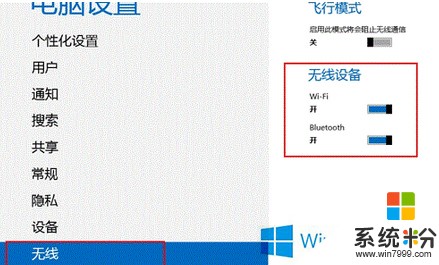
方法三:
藍牙服務啟動項關閉導致的。有時候第三方安全軟件優化開機啟動項的時候會把藍牙服務啟動項關閉,藍牙啟動項為Bluetooth Support Service,在安全軟件中把他開啟就可以了。你也可以在電腦中直接啟動。方法如下:
1、首先運行窗口中輸入“services.msc”打開服務設置,在服務設置窗口中,找到“Bluetooth Support Service”服務,在藍牙服務上點擊鼠標右鍵,打開“屬性”;
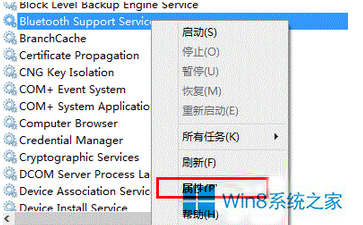
2、其次,在藍牙服務上點擊鼠標右鍵,打開“屬性”,啟動類型選擇成“手動”,服務狀態處點擊“啟動”,啟動此服務即可。
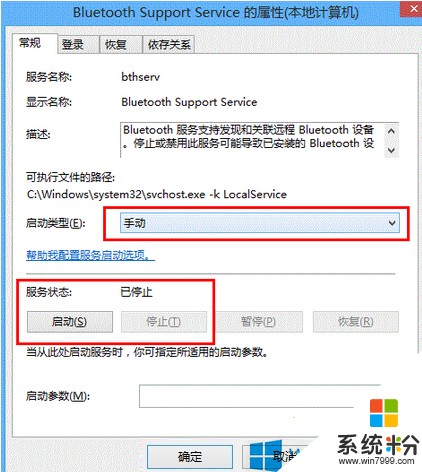
方法四:
也有可能是你的電腦bios中把藍牙關掉了,部分電腦中bios可以對藍牙進行開關,關機進入bios中,看看Devices選項中USB Setup是否有Bluetooth選項,將此選項狀態為Enabled即可。

Win8搜索不到藍牙鼠標的解決方法就給大家詳細介紹到這裏了,如有遇到搜索不到藍牙鼠標問題的用戶,不妨試一下上述的方法去解決!
以上就是Win8搜索不到藍牙鼠標如何解決?,Win8搜索不到藍牙鼠標解決的方法教程,希望本文中能幫您解決問題。